【続・RAIDトラブル】はい、また壊れたのでMy Book Thunderbolt DuoのHDDを交換します。
バックアップ用のHDDがいっぱいになったので、昨日買いに行ってきました。その際に初期設定のためにMacのディスクユーティリティをチェックしていると、見事にMy Book Thunderbolt DuoのRAIDが死んでました…。

いつ死んだんでしょう?引っ越しのタイミングかな??
それにしても前にも書いたけど、なんにも故障の通知が出ないのっていかがでしょうか?というか気づかないだけで出てたのかな?
とりあえず気づいてラッキー!って思うようにします。
どうやって交換するんだっけ?ってGoogle様で検索すると、自分のブログが出てくるからビビる(笑)この商品あんまり売れなかったのかな…。情報が少ない。
前回のHDD交換の際は、WD製のHDDを装着しなかったので、アラートが出ていたのは覚えていました。というわけで買うならWD製かと…。
新宿に行ったついでにヨドバシカメラにて、WDのBlue 4TBを購入。値段は11,380円(税込み)でした。

ちなみに昨日はさいたま新都心のヨドバシカメラでSeagateの4TBを購入し、10,030円(税込み)でした。
同じ4TBのHDDではありますがメーカーによる違いってあるのかな?どうなのかな?前回のRAID用HDD買い替え以来、バックアップ用のHDDはずっとSeagateのBarracudaシリーズを購入しています。それまで使っていたWDから乗り換えてます。
ずっと使っている感想としては今の所トラブルは無いし、同じ容量ならWDよりSeagateの方が安いのでまぁいいかと…。
にしても、RedからBlueに格下げでいいのかなと、並べてみると思ってしまいます。

同じHDDとはいえ、RedはNAS用をうたいBlueよりも信頼性が高いと思われます。大事なデータだからやっぱNAS用にするべきだったかと引っかかるところもあるのですが、そもそもMy Book Thunderbolt Duo自体が壊れる可能性も考えて、それのバックアップをほかで取っているのでまぁいいかと言い聞かせます。
はい、ビスを付け替えし、HDDを交換します。ドライバーが無いと固くて回せません。交換作業自体は前回と同じなので簡単です。
交換後、起動させると前回交換しているHDDがSeagate製なのでエラーメッセージが出てしまいます。

けど、これは仕方ないので気にしません。今回取り付けたWD製のHDDについては特に問題なく認識しているのでOK。次Seagate製が交換のタイミングになったら、WD製で統一しようかと…。
このあとはどうするんだっけ?っていろいろいじっていましたが、何もしなくても再構築し始めていたので、問題なさそうです。
HDDは消耗品だと思っていますが、大事なデータがぶっ飛ぶ衝撃を思うとハラハラします。ただ、今ではDropboxとかでWEBでバックアップを取ることも簡単ですから、そういうのを積極的に活用すればリスクヘッジになっていいですよね。ちょうどテレビでHDDの復旧の話をしていましたが、教えてあげたいくらいです。
ただ、自分の場合は動画を扱っているので、現段階では現実的ではないですが…。
無事にRAIDの構成が終わりますように。
ではでは。
【Mac】新しいMacBookPro 2018の物足りないこと
騒音問題から引っ越しすることとなり、その準備でバタバタしています。珍しく仕事の忙しさも重なって、体調も悪いです。
何より嫁と子供が実家に帰ってる状況が続いていて、ジワジワと寂しさが募っております(笑)
先日買い換えたMacBook Pro 2018年モデルの良かった点を書きました。
今度は物足りなかった点。物足りないっていうより、不満点。
今回の新しいMacBook Proはすごくスペックが向上しています。Touch Bar付き仕様のMacBook Proになってから、なんかProっぽさを感じないスペックの物足りなさが気になっていましたが、今回のは違う。一番興味を引いたポイントでした。
まだネットのニュースとかで取り上げられる前に、たまたまアップルのサイトをチェックしていたときに見つけ、めちゃくちゃ興奮したのもあってこれは買い換えるしかないだろうって思いました。
で、予算のめどを付けて手を伸ばしたのですが、いざ使い始めるとなんかイメージと違う…。
ベンチとか取ってるわけじゃないので感覚的な話でしかないですが、以前使っていた2013年モデルのMacBook Proと変わらない…って思っちゃうぐらいイマイチです。
どうイマイチかっていうと、2時間とかの動画ファイルをFinal Cut ProXへの取り込む速度や最適化ファイルの作成時間とかが一番期待したところなのにむっちゃかかる…。
取り込み速度はSDカードリーダーからUSB-Cへの変換の都合もあるかなぁと思わなくもないのですが、外付けSSDに落としたファイルをFCPXに取り込んでも遅い。
今までなら3台のフルHDのカメラで1時間ぐらい撮影した素材を、最適化をせずとも1時間ぐらいで取り込みが終わっていたのですが、今は終わらないんですよね…。
外付けの4Kモニターが快適に動くとか、いいところもあるんですけど、なんでこんなにイマイチなんだろう?ってすごく不思議です。
けど、理由はわかりました。
サーマル・スロットリング問題です。
ざっくりいうとプログラムの設計ミスでCPUの処理速度が上下する問題…。
速攻で対策プログラムがアップされ、これで解決だ!って思ったけど、あれ?変わらんぞ…。
すごくがっかり…。
修正パッチを当てた日は読込みが終わらず、けど出かけなきゃいけないような状態に…。仕方なく手にMacBook Proと外付けSSDを持って出かけます。
車で移動中も読込みをさせ続けても終わらない、お昼ご飯を食べてる間にも終わらない。つぎの打ち合わせ場所について、話し込んでいるときにとうとう邪魔になったので棚に置いていたところ、ものの数分で終わっていました。あれ?一気に終わったの?
置いた棚ってのが偶然にも据え置き型のエアコンでした。冷房ガンガン。
あぁー結局熱問題なのね…。
上記記事の最後の方に、サーモグラフィカメラで温度を計測しているところがありますが、ほんとこんなイメージです。キーボードの上の部分が一番熱くなります。CPUかGPUでも入っているんでしょう。本当に熱いです。こんなの初めて。
この記事でも指摘されていますが、自分はそもそも熱処理能力が足りないんだと確信しています。スペック上げたから熱も上がるよねってのは確かにそうだと思います。当然熱処理能力も見直されていると思いますが、今の動きを見ている限りどうなのでしょうって感じです。
今のTouch Bar付きのシリーズになってから、同様の問題はあったのか?なかったのかよくわかりません。そこまで考えに至らなかったなぁ…と反省しています。
仕方なく熱々のMacBook Proを使っています。氷の入ったステンレスのカップを置くとか、スタバのアイスコーヒーを置くとかすると多少元気に働くようになります。面白いぐらいみるみる氷が解けます…。けど、結露して壊れても困るので、この手も使えない…。
あの据え置き型のエアコンがほしいです。ん?あれも結露するのかな?
5年ぐらい使えるから年間6万円ぐらいで、月々5000円ぐらいで買い換えられるとかって計算して購入しているのですが、この調子では5年持たないだろうなぁと思います。
自分は外で作業をすることが多いので、ちゃんと耐えうるスペックのMacBook Proを購入したつもりなのですが、これではノートパソコン用のファン付きの台を買うとかしないと元気に動かないわけで、もう意味不明です。
捕らぬ狸の皮算用状態…。
熱問題で本来のスペックを発揮できないのは、本当に残念です。
一応嵩上げする足を買って、外出先では使うようにしています。
不憫で仕方ないですが、少しでも熱が逃げれば…って祈ってる感じです。
【Mac】10日使った新しいMacBookPro 2018の良かったこと。
部屋の騒音問題でブルーな中、先日買い換えたMacBookProの良かったこと。
普段のモバイル環境ではMacBookPro13インチの2013年モデルを持ち歩いていますが、ずっと買い換えを検討してました。
MacBook Pro (Retina, 13-inch, Late 2013) - 技術仕様
そんな中、2018年モデルが発売となり、スペックを見たり、実際に触ったりして良さそうだなぁと買い換えを決意!!
で、実際買い換えるうえでMacBookPro13インチの購入を検討していたのですが、CPUやメモリーを希望のスペックにすると、15インチの標準下位モデルと変わらない金額に…。
クロック数では13インチの方が良かったですが、コア数も増え、メモリーの規格も上位のものだし、画面も大きくなる。GPUもRadeonとなればこっちの方がいいかな?って思えてきました。
持ち運ぶには重量が気になりましたが、今まで使ってたMacBookProから200g増で収まっておりそんなに気にならないかと…。
実際にApple Storeに足を運んで、普段使っているリュックに問題なく入るのを確認させてもらったので、そのままMacBookPro15インチを購入して帰りました。
買ってよかったこと
1.データ移行が簡単!
Macの一番良いところは新しいMacのセットアップが簡単なことです。
以前使っていたMacBookPro13インチのデータをTime Machineにバックアップしておけば、そこのデータから自動的に新しいMacに設定を移し、復元できます。
簡単にクローンができちゃう感じ。
ただ、今回は何回やっても新しいMacBookProの方にTime Machineがマウントされず、仕方ないので一度セットアップをして移行アシスタントって機能を使って、データを移しました。
この機能を使えば新旧MacBookProをネットワーク経由でデータの移行、復元ができます。
復元のセットをすると完了まで1時間半の表示。ジムに行って戻ってきたら新しいMacBookProに前の環境がそのまま移行されていました。
いちいちアプリをインストールとかしなくていいので、本当に楽チンです。
こういう機能はWindowsにもあるのでしょうか??
けど、これってMac自体の良いところですね…。
2.外付けモニターも楽々
あとは職場の4Kモニターに接続しても余裕で動いていることです。
以前のMacBookPro13インチではCPU内蔵のVRAMしかなかったのが原因か、Final Cut Pro Xで編集中に接続するとカクカクなって使い物になりませんでした。
そこのところはすごく良かったです。
15インチになって外付けモニターが無くても便利ですが、人に見せたりするときはつなげたいので助かります。
3.やっぱり気にならない重量感
重量の方も今までとあまり変わったような気もせず、15インチを毎日持ち歩いてます。
リュックのPC用ポケットにスルッと入って、前から15インチを使ってたような気にすらなってます。
4.Touch ID
Apple Watchでロックが解除されるだけでも画期的だったのに、指紋認証で解除でき、 Apple Watchを忘れた時にパスワードの入力が不要なのは楽チンです。
5.キーボード
今の仕様のキーボードになったMacBookや以前のMacBookProは自分には板を叩いてるみたいですごく嫌でした。
体感的なものではありますが、2018年モデルでは打ち心地はかなり良くなり、購入にいたった理由の一つです。
静音化されたとか、埃が入らないようにフィルムがついてるとか色々ありますが、キーボードは実際に触った時の自分の感触が一番大事。
今回のキーボードは今まで使ってたMacBookPro13インチと比べてもストレスをあまり感じなかったので、goodです。
あとは…なによりも気分かな、新しい!ってとこ。
気になる点はまた書きます。
ではでは。
【iPhone】無事に帰ってきました〜
うちの子も8ヶ月を過ぎ、ハイハイするかなぁ?と思い始めていますが、前には進みませんけど、後ろには進むようになりました。
気づいたらコタツの中から頭だけ覗いてたんですよね、やることが面白い(^o^)
iPhone帰ってきた!
先日iPhone8Plusの表ガラスが割れて修理に出しました。
3月8日(木)に割れて、郵送修理の手配をしました。
翌9日(金)の夜に割れたiPhoneをヤマトのお兄さんが取りに来ました。あとは戻ってくるのを待つのみです。
ただ、大人しく待っていられないたちで、そんな人向けにちゃんと経過が分かるサービスが用意されています。
ここにログインすれば自分が登録しているiPhoneやMacの情報が表示されます。
ログインする度に認証されるのはちょっと煩わしかったですが、助かるサービスです。
ステータスを確認すると、12日(月)までずっと「修理の引取に向かってます」みたいな表示のままでした。まぁ土日を挟むとそんなもんでしょうね。
けど、その日の夜には修理が完了しましたになって、センターから発送されていました。
というわけで翌13日(火)にはiPhoneが帰ってきました。
1週間ぐらいかかると思っていたので、思ったよりも早かったです。土日をはさんでなければ、もう少し早いのかな?
ステータスが変わらなかったのはやきもきしましたが、まぁ無事に帰ってきたのでOKです。
データの復元
一つ気になったのは、戻ってきたiPhoneは新品なのか?自分の修理品なのか?アップル製品は修理じゃなくて交換みたいな話も聞くので、どうなんだろうなぁーって思いました。帰ってきたものでは判断がつかなかったですが、データは消去されており、とりあえず新たに設定した感じです。
ちなみにiPhoneの初期設定はAppleWatchの認証みたいに、古いiPhoneで新しいiPhoneの画面を写すことで復元できました。とっても簡単で良い改良ですね。
衝撃に強いケースにする!
復元した後はヨドバシカメラに行ってケースを買いました。iPhone8Plusにしたときに手帳タイプのケースにしましたが、少なくとも自分が買ったケースは衝撃耐性が低いし、耐久性もイマイチだったのでやめます。
代わりに買ったのはiPhone6sでも使っていたELECOMのZEROSHOCKシリーズ。
実際これで割れずに安泰かどうかはわかりませんが、気持ちは少し落ち着きました(笑)
今度は割らないように気をつけます。修理代21,384円…トホホ。
ではでは。
【iPhone】バッキバキ…修理するはめに
うちの子はよく喋ります。擬音語を延々と発してます。
パパとかママとか喋ってるんじゃないか?って嫁と話になっていますが、教えたわけでもないからそういう風に聞こえてるだけ、もしくは近い音を発してるって感じかな〜って思います。
いつ頃から喋るようになるんでしょうかね?楽しみです。
iPhone落としました…
突然ですが、ポケットからiPhoneを取り出そうとして落としてしまいました。まぁ落とすのはよくあることなんですが、落っこちたiPhoneを覗き込むと画面に幾重にも筋が…
えー!
それ以外無かったです。
フロントガラス面が割れてバッキバキ。蜘蛛の巣状です。
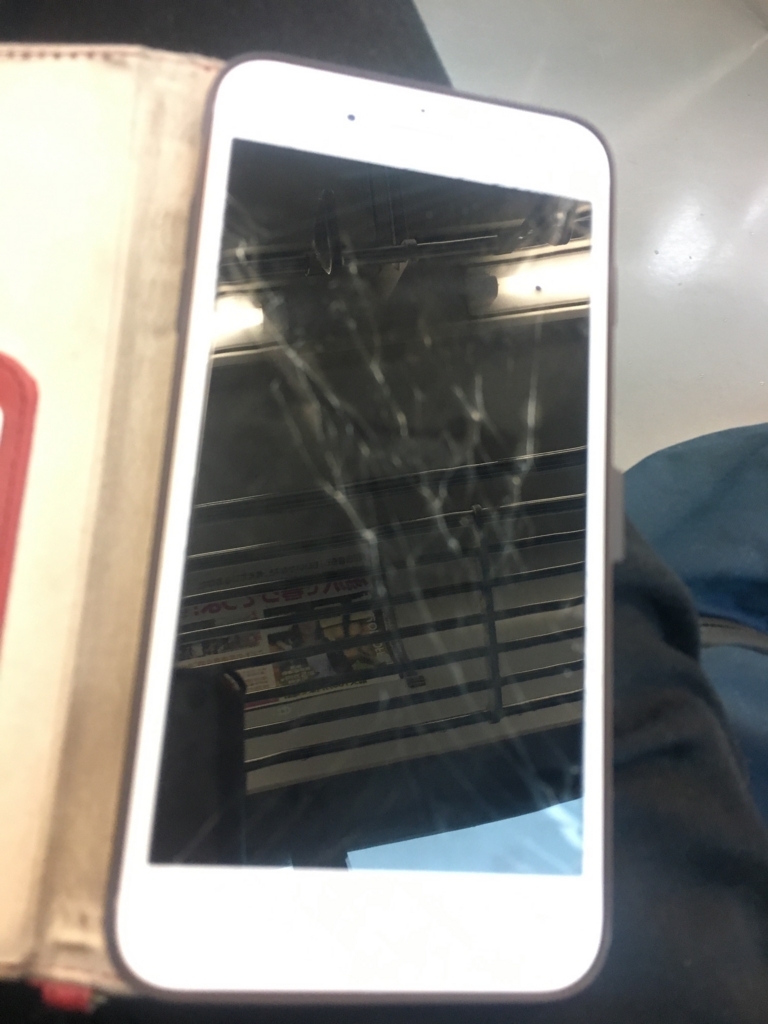
フィルムの効果あったのかな?
iPhone3G以来ずっと使い続けていますが、割れたの初めて。iPhone8Plusを購入して直ぐに落としてヒビが入ったのもショックでしたが、完璧に蜘蛛の巣…。最悪です。
というわけで、早速修理に出します。こんな状態じゃ使ってられないです。ちなみに反応は問題なくしており、単純な画面が割れただけの状態です。
どこで修理すべきか?
「iPhone ガラス修理」なんかでGoogleで検索すると、Appleの公式サイトよりも上位に修理業者のWEBがたくさん表示されます。
自分の認識では公式のサポート以外での修理は保証の対象外になるはずです。そうなると昨年末にあった古いiPhoneの性能抑制のバージョンアップ問題でのバッテリー交換サービスとかが受けられなくなるわけです。
その辺も気になり、修理業者よりも値段が高いのも理解していますが、第一候補のApple Storeでの修理を検討。そうすると予約しろってなるわけですが、翌週とかの予約しか取れないんですよ…。今、蜘蛛の巣iPhoneで検索して、イライラしているのに1週間も待てだと…。
サポートに問い合わせようかと思ったのですが、店舗への予約か、配送での対応を提示されてしまいます。直ぐに修理したいのにありえないです。
町の修理業者に持っていった。
早く直したいので町の修理屋さんへ行くことにします。ちょうど外出するタイミングだったわけなので、少し足を伸ばして大宮へ。最近はいろいろなところで見かけるスマホの修理屋さん。スマホじゃない人を見つけるほうが難しい世の中ですから、バッテリー交換含め需要は多いのでしょう。
直ぐに修理できるそうだったので、行ってみました。値段も15,000円程度と、Apple Storeだと19,800円だったので、5000円ほど安いし、30分ほどで修理できる。完璧。
けど、結局そこでは修理しませんでした。
気になる点は一つだけ。ガラスや液晶が正規品じゃないし、保証の問題はしかたないとは思ったのですが、耐水性能が落ちると言われたことです。
自分は濡れる環境下でスマホを使うこともあるので、iPhone8Plusに変えて耐水性能がついたことはとっても重要な要素でした。お風呂でも使えるしね。
なのにそれできなくなっちゃう。また防水ケースに入れるの??めんどくさい。今すぐ修理+5,000円安い…。けど、ストレス。
だったら正規店でちゃんと修理なり、交換してもらったほうがいいやって思いました。
話を要約するにガラス交換の際に本体と切り離すわけですが、つなぎ目のパッキンを削って取り外しするけど、パッキン自体は交換しないからってことでした。
そりゃ耐水性落ちるよ。
そしたらそもそも完全防水じゃないんだからとか、iPhoneXも水没で持ち込まれますよとか…。自分の不信感が募るばかりで、相性がよくなかったんだと思います。
今度は正規店へ。
町の修理屋さんでの修理は諦めましたが、大宮にはAppleの正規代理店があります。ビックカメラの2階へ。
店員さんにガラスの交換したいと伝えたところ、預かりで1週間ほどかかりますね〜とのこと…。やっぱりダメか。
今ここで預けちゃうと動画のバックアップが出来ていないので、困る(データ消されちゃうか新品が送られてくるから)。だったら諦めて、配送サービスで修理ってことにしました。
これも蜘蛛の巣iPhoneで手配したのですが、翌日の夜に回収に来るってことで、結局1週間ぐらいかかちゃうんじゃないのって感じです。
これを書きながら、大宮のロフトの中にクイックガレージって正規取扱店があるじゃんって気づいたのですが、Appleのサポートでは候補にあがっていなかったように思います。
ここは以前バッテリー交換プログラムのときにお世話になっています。まさか大宮にもお店があったとは…。
もしかしたら当日修理出来たかもって思ってしまいますが、そんなこと思ってもしかたないですね。
大人しく帰ってくるのを待つことにします。
ではでは。
【子育て】寝かしつけ、苦手です…反復横跳びが解決してくれる?
先日から復旧を試みている、ChromBitですが、何回USBメモリーを挿しても消灯にしかならず、リカバリーボタンを押しながらの起動しかできないので、諦めました。
次にするのは修理に出すか、新品を購入するかの二択。
1万円程度の物なので、下手に修理出しても新品買えますよって言われそうな気がするんですが気のせいでしょうか?
休みぐらい読書
一応年末の休みに入ったので、一日家でゴロゴロしていました。洗濯して掃除して、子供とゴロゴロ。もうちょっとで寝返りができそうなのに、出来ないうちの子です。
あとやったことはスーパーに買物に行ったぐらいで、その他の時間は休み用にと買った月刊エアライン2月号をひたすら眺めていました、子供をあやしつつ…。
昔は鉄道の雑誌が好きでよく読んでいたのですが、飛行機に乗ることが増えてからはこっちの雑誌のほうが面白くなってきました。
とは言えコロコロいろんなことが起こるような業界でもないので、安定の内容ではあります。ただ、やっぱ見てると飛行機に乗って旅行に行きたいなぁってワクワクします。
たぶんそれが好きで読んでるんだと思います。
寝かしつけの時間だ!
読み終わるといい時間で、日が暮れていました。うちの子は18時頃になると1回目の睡眠タイムに入りますので、今日は子供の寝かしつけを手伝いました。
普段は寝てる子供にしか会わないので寝かしつけはあまりしません。自分がやると泣き叫び続ける印象があって、苦手です。こういうと怒られるかもしれないですが、本当はしたくないです。自分はあまりに泣き叫ぶのでヘッドフォンして耐えていることもあります…。
毎日やっている嫁は本当に偉いです。尊敬します。
けど、今日はうまくいきました。
嫁がさいたま市がやっている教室で習ってきた秘技、反復横跳びを伝授してくれたので延々寝るまでやっていました。
は?何言っているの?って最初は思ったのですが、激しく本気の反復横跳びで寝たんですよ、本当に。
1時間ぐらいで目が覚めてぐずり始めるのもうちの子の特徴ですが、再度激しく反復横跳び。足の疲労で動きが鈍くなる中、大人しくなってきて2度めの寝かしつけに成功。
けど、その後は敗北。お腹へってたみたいで、お母さんがおっぱいあげると、コロリと寝てしまいました。
いつもよりかは良かったです。一心不乱に反復横跳び。
ただひたすら背中トントンするよりも効果があったって思います。
寝かしつけをしていてもう一つ改良が必要だなぁと痛感したのは、ベッドに下ろす際に後頭部から背中にかけて支えている手が抜けないこと。ここがすんなり抜けないと起きちゃう。背中スイッチ云々以前に…。
頭から下ろして、背中、お尻の順でやるようにしていて、それはいいのですが、そもそも手がうまく抜けない。
ほんと、寝かしつけは難しい。
勝手に寝てくれる日がいつの日か来ますように…。
ではでは。
【PC】Google Chrome Bitが不機嫌に…リカバリーに挑戦!
店頭で使うデジタルサイネージのテストで、以前GoogleのChrome Bitを購入しましたが、あのときは結構テストしたけどそれっきりに…。
また使う機会があったので、接続したところうまく動作しません…。
これは自分の使い方が悪いのかもしれませんが、デジタルサイネージとして使うべく設定をしていたので、キオスクモードで立ち上がります。そうするとWi-Fiなどのネットワーク環境が変わるととたんにアクセスできなくなるんですよ。
仕方ないので新天地で初期化したところ、それに失敗…。
「Chrome OSが存在しないか破損しています。復元用のUSBメモリを挿入してください」って表示がでちゃいました。

というわけで、Googleで検索し、Asusのホームページを参考にリカバリーすることにします。
これChromebookのものだけど大丈夫かな??
https://www.asus.com/jp/support/FAQ/1030447/
Chrome OSのリカバリー
まずはChromeウェブストアで「Chromebook リカバリーユーティリティ」をダウンロード。

そのままUSBメモリーにリカバリーイメージが作成されます。USBメモリーは4GB以上の物を要求されました。10分少々かかったかな。
リカバリーメディアの作成が終わるとUSBメモリーを挿入するように指示が出た。

で、挿入したものの。画面が消灯しただけで何も起こらず。
なんとなく電源ケーブルを抜いて、再起動したところ、写真のような画面がでた。ちゃんと動いているみたい…たぶん。

ん?ってことは、USBメモリーも要らないってことかな??
で、引っこ抜いてみるとまたエラー…。
「Chrome OSが存在しないか破損しています。復元用のUSBメモリを挿入してください」。最初と同じ画面だぞ!どういうことだ??
引っこ抜いたUSBメモリーを再度接続したところ、消灯…。さっきと同じやん。なんじゃこれ??
他にやり方あるのかな?再度Googleで検索。
Google自身のチュートリアルをみつけたので、こちらで再度チャレンジ。
https://support.google.com/chromebook/answer/1080595?hl=ja
「Chrome OSが存在しないか破損しています。復元用のUSBメモリを挿入してください」の画面。
USBメモリーを接続。はい、消灯…。
これはこれで良いってことなのかな??しばらくこのまま待ってみることにします。
15分ほど待ってみたけど、変化なし。
次はUSBメモリーを挿し込んだ状態でリカバリースイッチを押しながら、電源ケーブルを接続。
これも消灯したまま…。
んー。
現場では諦めて、家で続きを…。
USBメモリーは4GB以上となっているけど、実際は3.8GBのやつでやっていたのでダメだったのでは??という仮説。今度はちゃんと指定容量を超えた16GB(実際は14.9GB)のUSBメモリーにバックアップを取り直して実験。
まったく同じ事の繰り返しで、リカバリースイッチを押しながら起動させて、USBメモリーを接続、消灯。
けど、今度のUSBメモリーにはアクセスランプがついており、チカチカ点滅しているではないですか!
ということはコレはこれで良いってことになるのかな??
※そもそもChrome Bitにはアクセスランプが無い。これ問題だろ。
しばらく待っているとアクセスランプが点滅しなくなり、消灯しっぱなしに…。
画面を見るも真っ暗ですが、これでいいのでしょうか…。
もうしばらく様子見してたけど、やっぱダメみたい。
チュートリアルでは、USBメモリーを挿した後は画面の指示に従えとなっていますが、そもそも画面が消灯したままですから…。
これではUSBメモリーの問題かどうかもよくわからないですね。
もう疲れちゃったので、とりあえず朝まで放置します。
ではでは。


